Líbí se vám, jak fotí vaše telefony? Slyším, že ano, ale…? To je dobře, ne každý má stejný vkus a bylo by divné, kdyby se všem líbilo to samé.
Co vlastně má vliv na to, jestli se vám fotka líbí?
- Obsah
To je jasné, když je na fotce vaše přítelkyně nebo pes, nejspíš se vám bude líbit. To je ale subjektivní a ovlivníte to jen a pouze vy. - Ostrost
Tady je to složitější. Něco ovlivníte vy, něco vnější podmínky a něco zpracování fotografie mobilem. - Barvy
Pokud nefotíte do RAWu, odvede za vás celou práci mobil.
Každý fotoaparát má své vlastní charakteristické rysy v podání obrazu. Dokonce i mezi nejdražšími fotoaparáty, které jsem měl příležitost používat, se najde určitý unikátní styl. Co se týče mobilních telefonů, zde je tato charakteristika ještě výraznější. Fotoaparáty často usilují o zachování věrnosti, zatímco mobily samy spíše upřednostňují estetický dojem. A co je důležité, vnímání estetiky je subjektivní záležitostí.
Pokud se podíváme na příklad značky Samsung, tato společnost má své kořeny v Koreji, což se promítá i do charakteristických rysů jejich mobilních fotoaparátů. Korejci jsou známí pro svou lásku k živým barvám, a to je patrné i v reprodukci barev na telefonech Samsung. Může být zajímavé, že když fotím v Evropě, mohou mi fotografie připadat příliš syté, ale když jsem měl možnost fotografovat v Soulu, barvy se zdály najednou správně vyvážené. Možná je vnímání barev skutečně ovlivněno kulturou a regionem.
Dobře, to nám vysvětluje, proč jsou naše mobily takto nakloněné ke zvýrazňování barev. Ale co dělat, když cestujeme do oblastí Severní Evropy a chceme zachytit barvy podle svého vkusu?
Samsung naštěstí jde vstříc uživatelům, kteří si chtějí věci nastavit podle sebe. Kromě režimu Pro máme k dispozici aplikace Expert RAW a Enhance-X, což jsou aplikace, které zpracovávají obraz každá po svém trochu jinak. Pokud se nám ale nechce učit používání dalších aplikací, či přemýšlet, kterou zrovna zvolit, máme dost možností i v přizpůsobení aplikace Fotoaparát, která je tou hlavní a předem instalovanou.
Hned na začátek připomenu, že kromě možností, které jsou k dispozici hned po prvním zapnutí telefonu, můžete rozšířit možnosti nastavení pomocí aplikace Camera Assistant. Společnost Samsung tuto aplikaci vyvinula pro ty uživatele, kteří chtějí mít větší kontrolu nad nastavením fotoaparátu, než je obvyklé u běžných uživatelů, kteří se nepohybují v hlubších nastaveních. Rozdělení pokročilých funkcí do samostatné aplikace také slouží jako ochrana proti náhodným změnám, kdy nezkušený uživatel zkouší různé možnosti a nevhodnou kombinaci nastavení, vedoucí k nedokonalému výstupu, nesprávně vyhodnotí jako nedostatek na straně mobilu.
Samsung sleduje, které možnosti lidé využívají a ty nejčastější postupně přesouvá do hlavní aplikace, například nastavení Rozšířené inteligentní možnosti bylo ve OneUI5 součástí Camera Assistant, nyní je už v hlavní aplikaci.
Pojďme se tedy podívat, jak nastavit fotoaparát.
Nejprve projdeme hlavní nabídku:
Hlavní nabídka
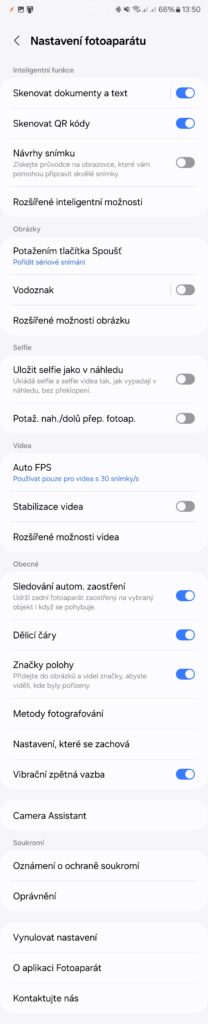
Skenovat dokumenty a text
Pokud fotoaparát detekuje, že máte v záběru dokument, nabídne místo obyčejné fotografie sken, kdy zarovná okraje a navíc umožní rozpoznání textu.
Skenovat QR kódy
Pokud je v záběru QR kód, aplikace nabídne jeho načtení
Návrhy snímků
Pokud je aktivní, fotoaparát pomáhá s lepší kompozicí.
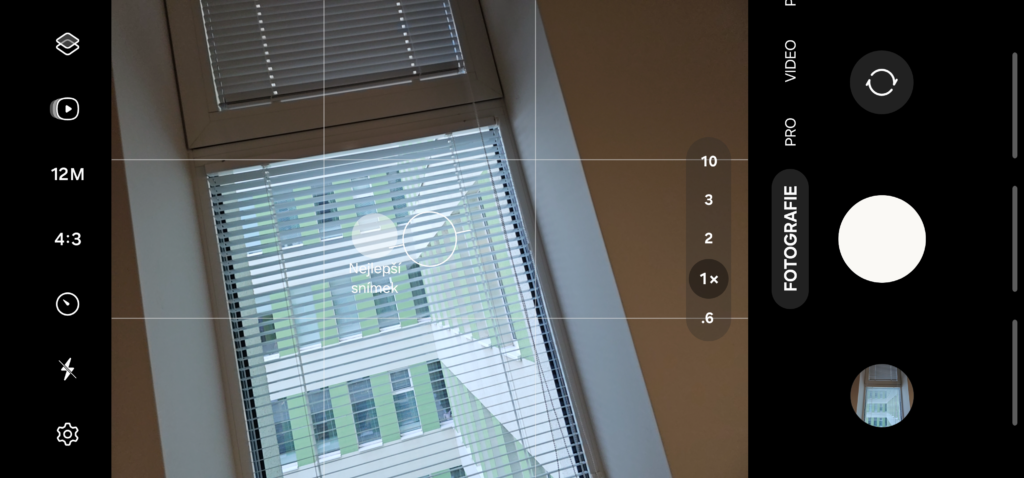
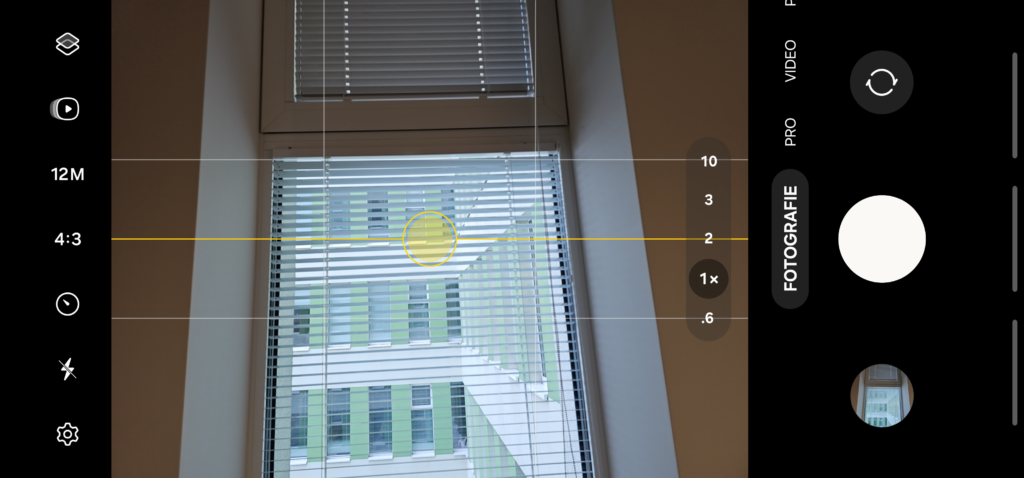
Rozšířené inteligentní možnosti
Zde můžeme nastavit míru, v jaké umělá inteligence zasahuje do zpracování fotografie, více rozeberu níže
Rozšířené možnosti obrázku
Zde můžeme zvolit, aby se fotografie ukládaly ve formátu HEIF, což nedoporučuju, pokud to opravdu nechcete. Tento formát není příliš kompatibilní a v dnešní době přinese víc problémů než užitku.
Naopak v režimu Pro si určitě ukládejte RAW i JPEG.
Uložit selfie jako v náhledu
Pokud nechcete, aby nápisy na vašem oblečení byly nečitelné kvůli zrcadlovému otočení, nechte vypnuté.
Auto FPS
Pokud není dostatečné osvětlení, sníží se snímková frekvence videa. Pokud chcete videa dále editovat, spíš nechte vypnuté, protože může dojít k trhání.
Stabilizace videa
Zvyšuje stabilitu obraze za cenu oříznutí části obrazu.
Rozšířené možnosti videa
Zde volíme, v jakém formátu se video ukládá. Vše je docela dobře popsané, já jsem spíš fotograf než kameraman či střihač, takže jen stručně zmíním, že opět H.264 je dobrý způsob, pokud chceme videa editovat či sdílet, HEVC je moderní formát, který na rozdíl od HEIF opravdu přináší lepší možnosti, ale za cenu horší kompatibility.
Sledování automatického zaostření
Super věc, jakmile něco zaostříte, fotoaparát se daného objektu drží a nepustí.
Dělící čáry
Pomáhají při kompozici.
Značky polohy
Do fotografií se vloží GPS místa, kde byly pořízeny. Můžete si je pak třeba i prohlížet na mapě.
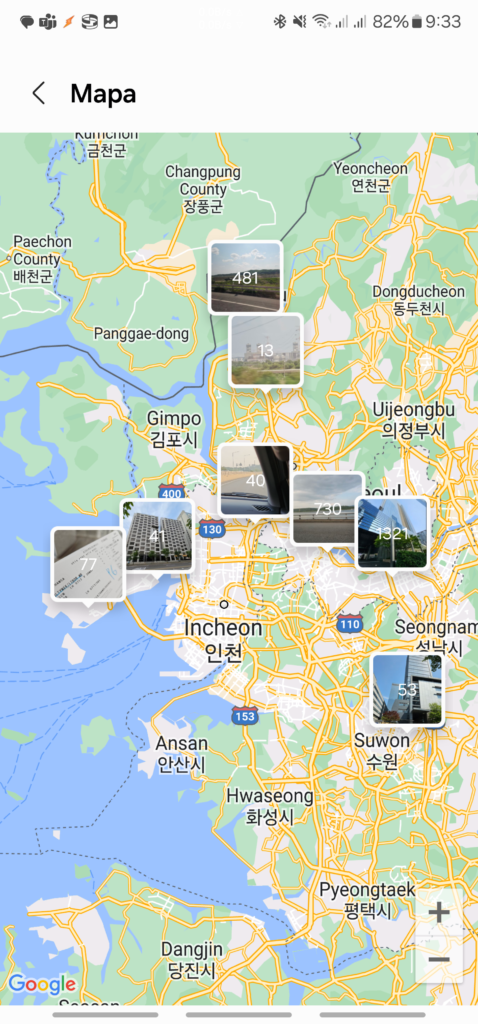
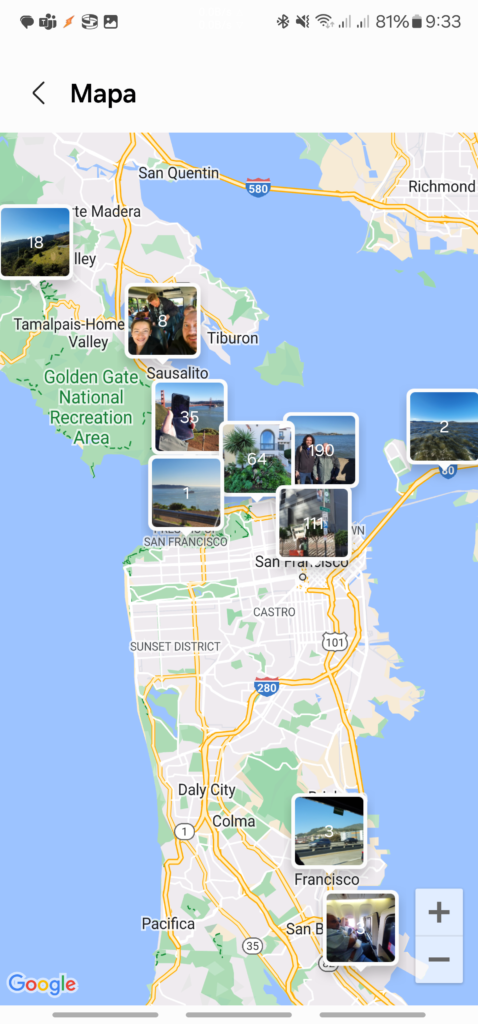
To by bylo k základnímu nastavení, nyní vám ukážu, co umí
Camera Assistant
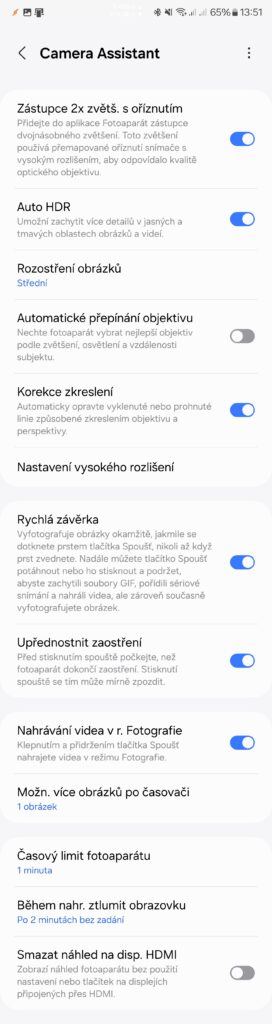
Oříznutí zvětšení v optické kvalitě
V nabídce přiblížení přibude hodnota 2x, která využívá hlavní senzor. Je to vlastně jen rychlý ořez, kdy ale fotoaparát ví, že budete zoomovat a připraví data beze ztráty kvality.
Auto HRD
Bude se používat HDR dle uvážení mobilu. Mně osobně většinou HDR vadí, proto ho mám vypnuté, ale jsou scény, kde to má smysl.
Rozostření obrázků
Zde jde spíše o potlačení doostřování. Pokud by se obrázek po načtení z čipu softwarově nedoostřil, působil by příliš měkce, až neostře. Pro některé lidi je ale výchozí doostření příliš silné, proto je možné ho tímto nastavením potlačit. Konkrétní nastavení je subjektivní, ale musím zmínit, že další sofwarové doostření možné je, ale zbavit se artefaktů, vzniklých přílišným doostřením je prakticky nemožné.
Automatické přepínání objektivu
Pokud fotíte například zoomem ve špatných světelných podmínkách a toto nastavení je zapnuté, může mobil místo zoomu použít základní objektiv a přiblížení provést digitálním zoomem (ořez a přepočet). Někdy to klapne, někdy ne. Osobně mám rád kontrolu a objektiv případně raději přepnu sám.
Korekce zkreslení
Viz popis, může být užitečné.
Nastavení vysokého rozlišení
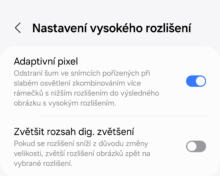
Adaptivní pixel
Viz popis, při horším osvětlení je užitečný, ale může vést ke ztrátě detailů.
Zvětšit rozsah dig. zvětšení
Nedoporučuju, spíše zhorší kvalitu.
Rychlá závěrka
Vznešený název pro změnu chování spouště. Pokud je povoleno, snímek se pořídí, když kliknete na ikonu spouště. Pokud je zakázáno, fotografie se pořídí, až když prst zvednete.
Upřednostnit zaostření
Fotoaparát zkontroluje zaostření, než pořídí snímek a v případě potřeby znovu zaostří. To může vést k prodloužení reakce na stisk spouště. Vzhledem k tomu, že fotoaparát ostří průběžně, zvažuju vypnutí.
Nahrávání videa v režimu fotografie
Pokud stisknete a podržíte tlačítko spouště, nahraje se video.
Další nastavení jsou jasná z popisu a nemají vliv na výstup, proto asi nemá smysl se jimi blíže zabývat. Můžete si je nastavit jak se vám hodí, ovlivní to jen používání fotoaparátu.
Z praxe
Popsali jsme si, co které nastavení dělá, ale jak to vypadá v praxi? Zkusil jsem tedy, jaký vliv má nastavení intenzity zásahů umělé inteligence a doostřování na výslednou fotografii.
Pod obrázkem je vždy odkaz na originální fotografi.
Špatné světelné podmínky
První test jsem udělal ráno po příjezdu do práce. Postupně jsem vypínal pokročilé možnosti:
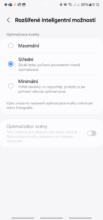
 Maximální AI, optimalizátor zapnut |  Maximální AI, optimalizátor vypnut |
 Střední AI, optimalizátor nedostupný |  Minimální AI, optimalizátor nedostupný |
Za špatného osvětlení si jsou všechna nastavení víceméně rovna. Test byl trochu znehodnocen autem, které mně projelo za zády, proto je poslední fotka jinak nasvícená.
Dobré světelné podmínky, vliv umělé inteligence:
 Maximální AI, optimalizátor zapnut |  Maximální AI, optimalizátor vypnut |
 Střední AI, optimalizátor nedostupný |  Minimální AI, optimalizátor nedostupný |
Zde je vidět vliv umělé inteligence, která při zapnutém optimalizátoru generuje sytější barvy. Mezi maximálním a středním nastavením nepozoruju významné rozdíly, při minimálním je v trávě vidět menší doostřování.
 Max AI, rozostření vypnuto Max AI, rozostření vypnuto |  Max AI, rozostření střední Max AI, rozostření střední |  Max AI, rozostření vysoké Max AI, rozostření vysoké |
 Min AI, rozostření vypnuto Min AI, rozostření vypnuto |  Min AI, rozostření střední Min AI, rozostření střední |  Min AI, rozostření vysoké Min AI, rozostření vysoké |
Jak vidíte, nastavení rozostření jde ruku v ruce s nastavení rozšířených inteligentních možností a je takový mezistupeň. Konkrétní hodnoty si můžete nastavit, jak se vám líbí. Cílem tohoto článku je ukázat, že to jde a jaké to má dopady.
https://eu.community.samsung.com/t5/photo-talk/n%C3%A1vod-nastaven%C3%AD-fotoapar%C3%A1tu/m-p/8584952#M109

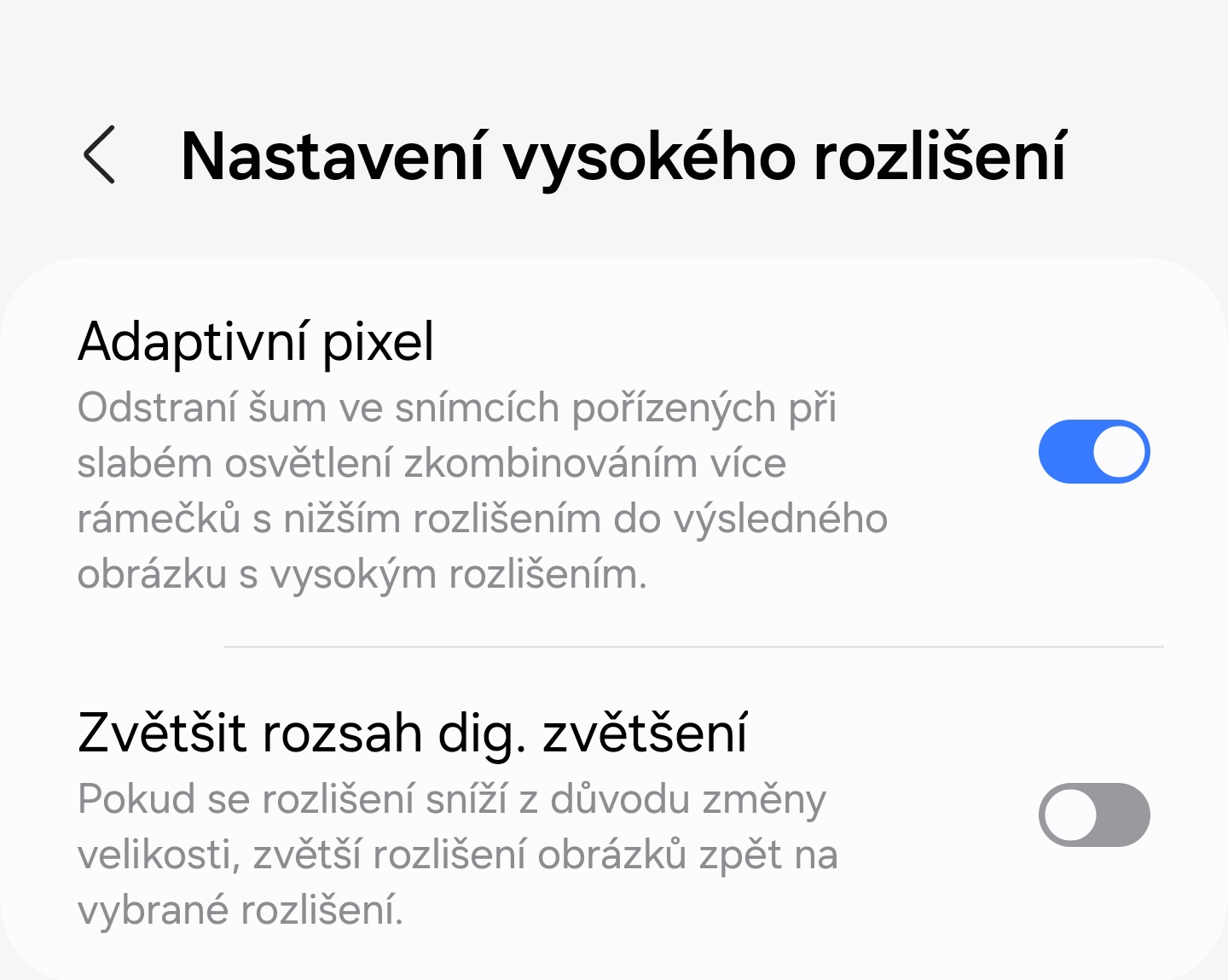


Napsat komentář